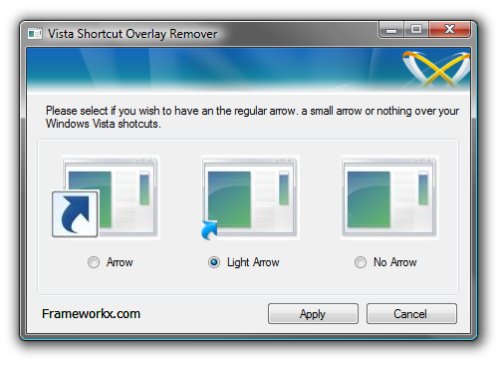Damit Verknüpfungen von „echten“ Programmen und Dateien unterschieden werden können, versieht Windows 7 und Vista alle Verknüpfungen mit einem kleinen Pfeil. Damit ist sofort sichtbar, dass es sich nicht um das Original, sondern einen Verweis darauf handelt. Schön ist der Pfeil allerdings nicht. Wer das Icon nicht verunstalten möchte, kann mit folgenden Tricks den Verknüpfungspfeil entfernen oder eine schickere Variante verwenden.
Verknüpfungen zu Dateien und Ordnern sind schnell angelegt. Wenn Sie zum Beispiel eine Datei mit gedrückter rechter Maustaste verschieben und den Befehl „Verknüpfung hier erstellen“ aufrufen, erscheint im Zielordner eine Verknüpfung zum Original. Unten links im Dateisymbol erscheint zur Kennzeichnung ein Verknüpfungspfeil. Wen der Pfeil stört, kann ihn entfernen.
Möglich macht’s das kostenlose Programm „Shortcut Overlay Remover“. Den Verknüpfungspfeil-Entferner gibt es wahlweise für die 32- oder 64-Bit-Version von Windows Vista und Windows 7. Die Bedienung ist simpel: Nach dem Start wählen Sie, wie Verknüpfungen in Zukunft aussehen sollen. Der Eintrag „Arrow“ entspricht dem Standardpfeil von Windows. Mit „Light Arrow“ gibt’s eine schlankere Variante. Der rahmenlose Pfeil ist weniger auffällig.
Wenn Sie komplett auf den Verknüpfungspfeil verzichten möchten, wählen Sie die Option „No Arrow“. Damit sehen Verknüpfungen aus wie normale Dateien. Diese Option ist aber nur für erfahrene Anwender sinnvoll, die genau wissen, welche Dateien Verknüpfungen und welche Originale sind. Per Klick auf „Apply“ wird die Konfiguration gespeichert. Sichtbar ist die Änderung allerdings erst nach einem Neustart.
Hier gibt’s den „Shortcut Overlay Remover“ für Windows 7/Vista (wahlweise in der 32-Bit- oder 64-Bit-Version):
http://www.howtogeek.com/howto/windows-vista/disable-shortcut-icon-arrow-overlay-in-windows-vista/